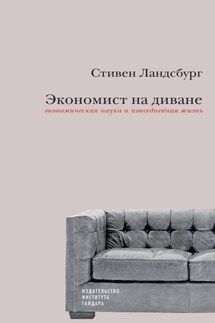Запись CD и DVD. Профессиональный подход - страница 32
Внимание!
Проигрыватель Windows Media добавляет в библиотеку ссылки только на те файлы, которые хранятся в указанных папках. Следовательно, если вы хотите записать с помощью проигрывателя какие-либо файлы мультимедиа, то они должны находиться в указанных папках. Кроме того, можно использовать корневые папки: например, если выбрана папка, расположенная на диске С: или в папке Мои документы, то можно создать внутри нее еще одну папку, которая будет автоматически определяться проигрывателем. По умолчанию это папки Мои видеозаписи и Моя музыка.
С помощью полей параметра Пропускать файлы меньше вы можете указать, файлы какого объема программа будет пропускать и не добавлять в библиотеку (автоматический поиск файлов мультимедиа на компьютере).
Если установлен флажок Удалять файлы с компьютера при удалении из библиотеки, то, удаляя файлы из библиотеки, вы будете удалять их и с жесткого диска компьютера.
• Настроив параметры, расположенные в области Автоматическое обновление сведений о файлах мультимедиа, можно указать, как проигрыватель будет добавлять и изменять сведения о файлах мультимедиа.
На вкладке Подключаемые модули (рис. 3.20) можно добавить и настроить подключаемые модули.
• В поле Категория выберите подключаемый модуль.
• Для изменения свойств выбранного подключаемого модуля следует нажать кнопку Свойства.
• Кнопка Удалить предназначена для удаления подключаемых модулей. Подключаемые модули, установленные вместе с Проигрывателем Windows Media, удалить нельзя.
• Кнопка Добавить нужна для добавления подключаемых модулей. В открывающемся после нажатия данной кнопки окне следует указать папку, в которой находится необходимый модуль.
• Щелкнув мышью на ссылке Найти подключаемые модули в Интернете, вы сможете подключиться к интернет-странице, с которой можно скачать интересующую вас информацию.
На вкладке Конфиденциальность можно изменить настройки, влияющие на получение и сохранение сведений о файлах мультимедиа, хранящихся на компьютере. Изменение значений параметров, расположенных на этой вкладке, окажет действие на работу проигрывателя, только если вы используете лицензионные файлы мультимедиа и лицензионный проигрыватель.
Рис. 3.20. Вкладка Подключаемые модули.
Флажок Отправлять данные об использовании проигрывателя в корпорацию Майкрософт для улучшения программ и услуг лучше снять, чтобы компьютер реже просил вас подключиться к Интернету.
Если вы не очень опытный пользователь, не следует устанавливать флажки на вкладке Безопасность, а если они установлены, то их лучше снять.
На вкладке Типы файлов (рис. 3.21) установкой соответствующих флажков можно выбрать типы файлов аудио и видео, которые будут воспроизводиться Проигрывателем Windows Media по умолчанию.
Если вы используете несколько проигрывателей, то файлы одного типа не могут по умолчанию открываться двумя проигрывателями; необходимо установить для каждого проигрывателя свой тип файлов. Если вы используете только Проигрыватель Windows Media, то можно выбрать все типы файлов, щелкнув мышью на кнопке Выбрать все, а затем на кнопке Применить.
На вкладке DVD можно настроить контроль содержания и параметры языка для всех дисков в формате DVD.
• В области Использовать контроль содержимого установите флажок Контроль содержимого. Станет доступен раскрывающийся список Выберите оценку, с помощью которого вы можете установить ограничения на просмотр определенной категории фильмов. Следует учесть, что для контроля содержимого DVD необходимо настроить соответствующие учетные записи и пароли Windows.